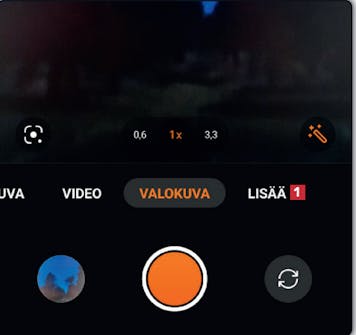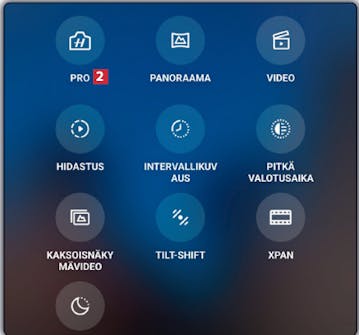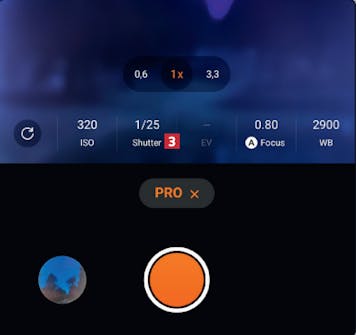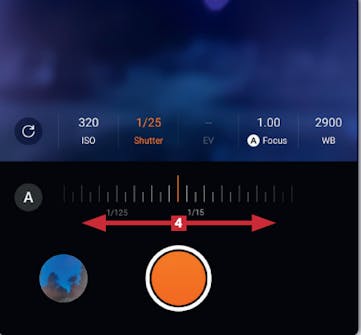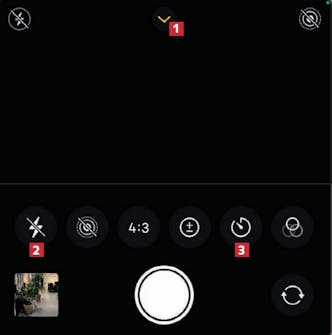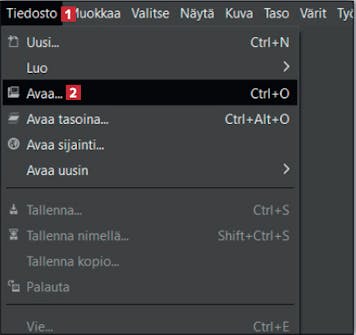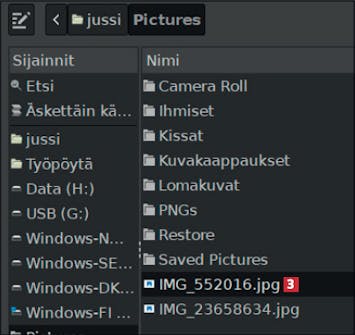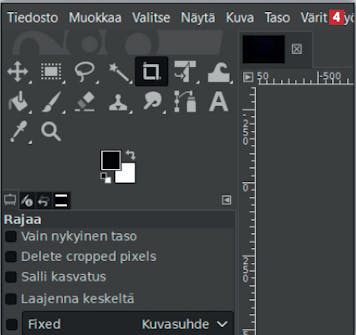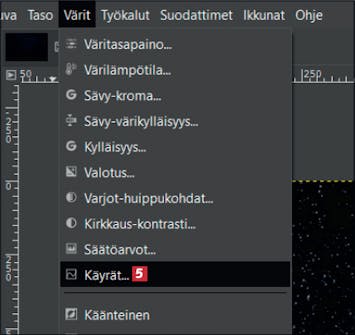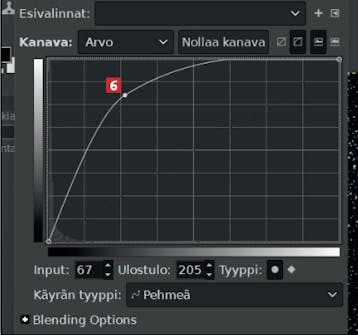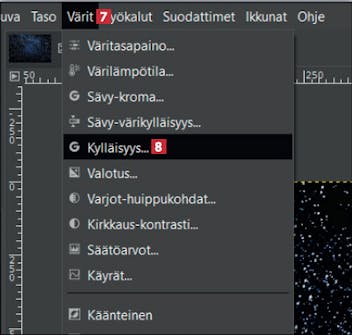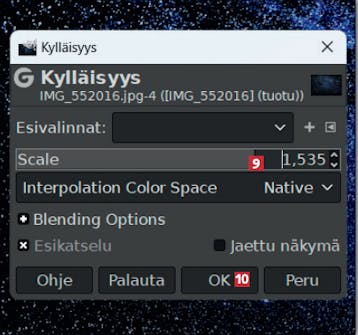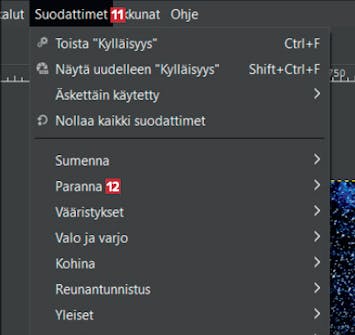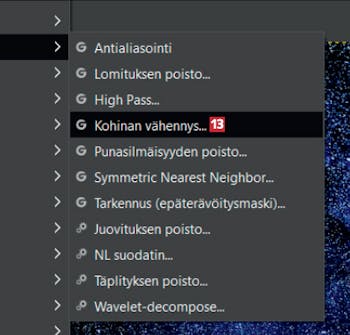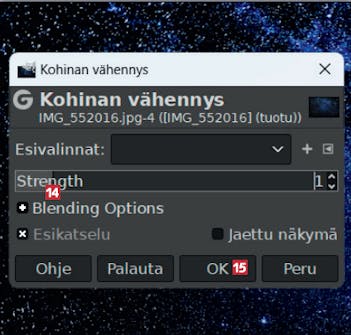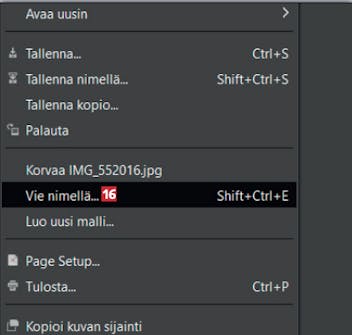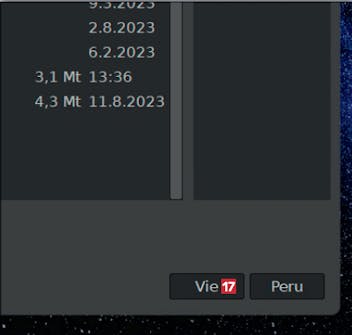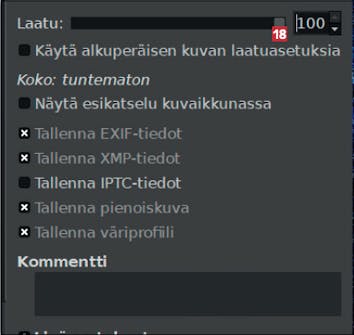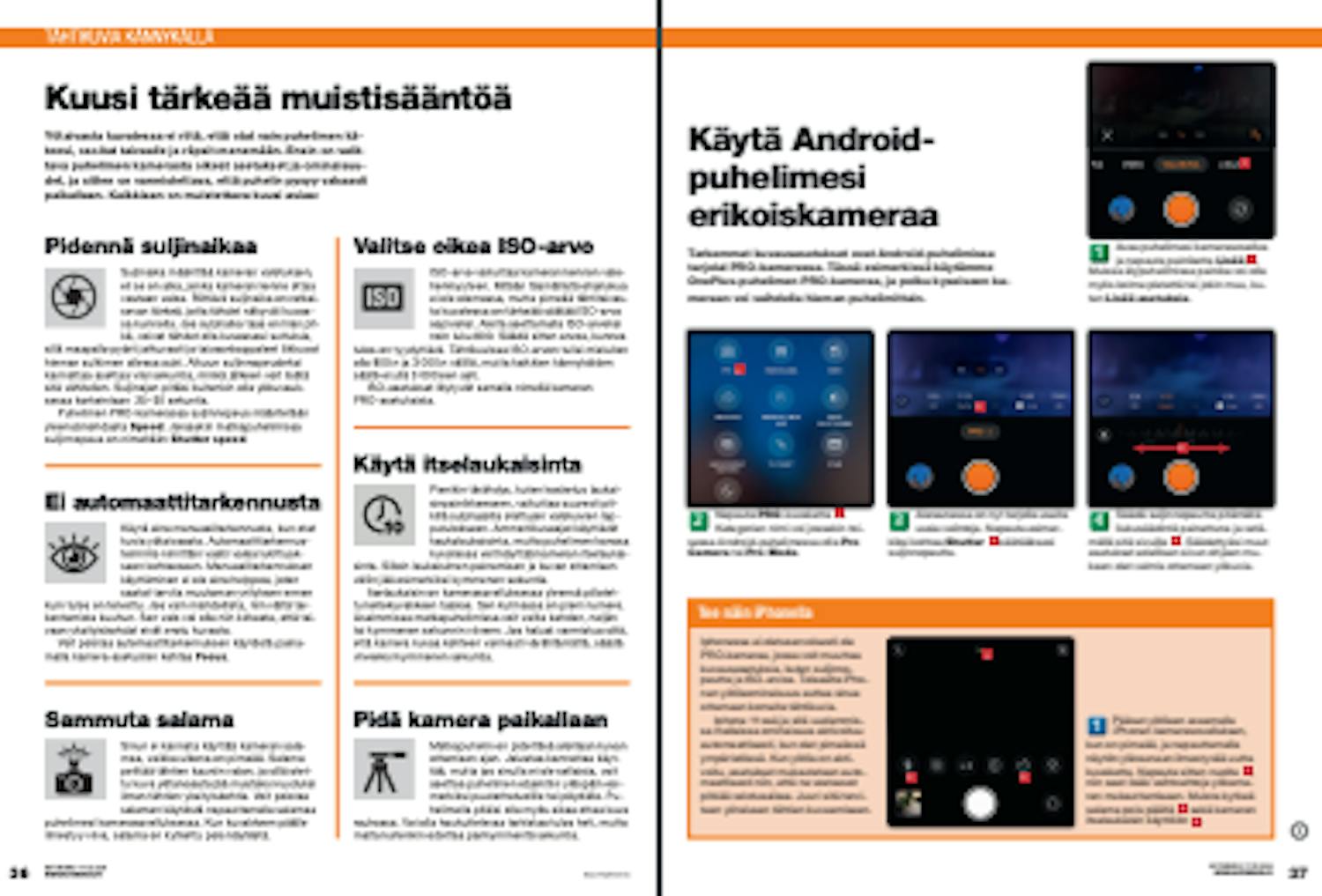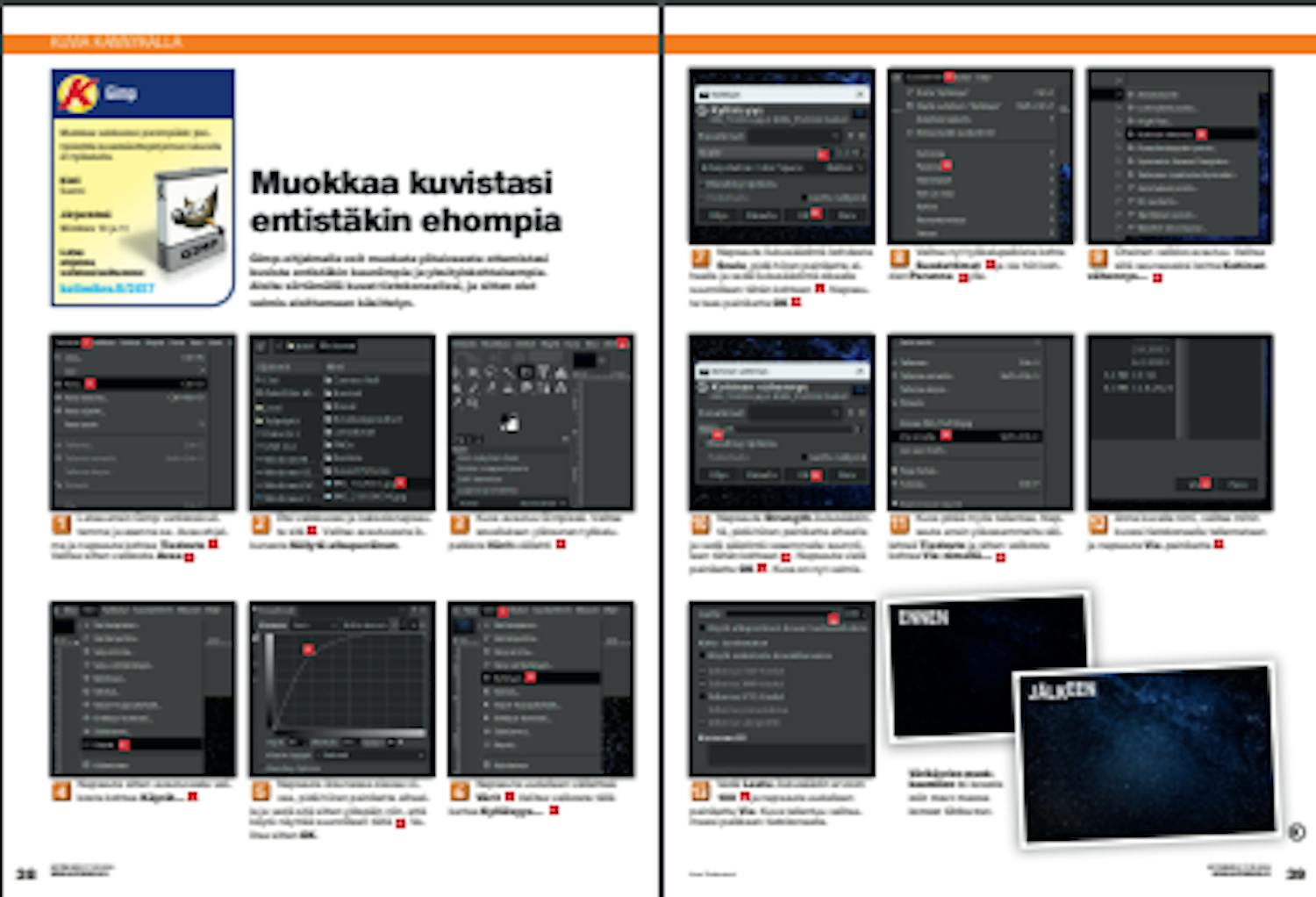Kuusi tärkeää muistisääntöä
Yötaivasta kuvatessa ei riitä, että otat vain puhelimen käteesi, osoitat taivaalle ja räpsit menemään.
Ensin on valittava puhelimen kamerasta oikeat asetukset ja ominaisuudet, ja sitten on varmistettava, että puhelin pysyy vakaasti paikallaan. Kaikkiaan on muistettava kuusi asiaa:
Käytä Androidpuhelimesi erikoiskameraa
Tarkemmat kuvausasetukset ovat Android-puhelimissa tarjolal PRO-kamerassa. Tässä esimerkissä käytämme OnePlus-puhelimen PRO-kameraa, ja polku kyseiseen kameraan voi vaihdella hieman puhelimittain.
Avaa puhelimesi kamerasovellus ja napauta painiketta Lisää 1. Muissa älypuhelimissa painike voi olla myös kolme pistettä tai jokin muu, kuten Lisää asetuksia.
Napauta PRO-kuvaketta 1. Kategorian nimi voi jossakin toisessa Android-puhelimessa olla Pro Camera tai Pro Mode.
Alareunassa on nyt tarjolla useita uusia valintoja. Napauta esimerkiksi kohtaa Shutter 3 säätääksesi suljinnopeutta.
Tee näin iPhonella
Iphonessa ei oletusarvoisesti ole PRO-kameraa, jossa voit muuttaa kuvausasetuksia, kuten suljinnopeutta ja ISO-arvoa. Toisaalta iPhonen yötilaominaisuus auttaa sinua ottamaan komeita tähtikuvia. Iphone 11:ssä ja sitä uudemmissa malleissa ominaisuus aktivoituu automaattisesti, kun olet pimeässä ympäristössä. Kun yötila on aktivoitu, asetukset mukautetaan automaattisesti niin, että ne vastaavat pitkää valotusaikaa.
Juuri sitä tarvitaan yötaivaan tähtien kuvaamiseen.
Muokkaa kuvistasi entistäkin ehompia
Gimp-ohjelmalla voit muokata yötaivaasta ottamistasi kuvista entistäkin kauniimpia ja yksityiskohtaisempia. Aloita siirtämällä kuvat tietokoneellesi, ja sitten olet valmis aloittamaan käsittelyn.
Lataa ensin Gimp verkkosivuiltamme ja asenna se. Avaa ohjelma ja napsauta kohtaa Tiedosto 1. Valitse sitten valikosta Avaa 2.
Napsauta ikkunassa olevaa viivaa, pidä hiiren painiketta alhaalla ja vedä sitä sitten ylöspäin niin, että käyrä näyttää suunnilleen tältä 6. Valitse sitten OK.
Napsauta liukusäädintä kohdasta Scale, pidä hiiren painiketta alhaalla ja vedä liukusäädintä oikealle suunnilleen tähän kohtaan 9. Napsauta taas painiketta OK 10.
Napsauta Strength-liukusäädintä, pidä hiiren painiketta alhaalla ja vedä säädintä vasemmalle suunnilleen tähän kohtaan 14. Napsauta vielä painiketta OK 15. Kuva on nyt valmis.
Kuva pitää myös tallentaa. Napsauta ensin ylävasemmalta välilehteä Tiedosto ja sitten valikosta kohtaa Vie nimellä… 16.
Anna kuvalle nimi, valitse mihin kuvasi tietokoneella tallennetaan ja napsauta Vie-painiketta 17.